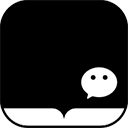word怎么弄成左右并排
2025-04-02 21:52:55作者:饭克斯
在现代办公中,Word文档作为一种常见的文字处理软件,广泛应用于各个行业和领域。我们经常需要将文字和图片并排展示,或是将相关内容展示在左右两个部分,以提高文档的可读性和美观性。本文将介绍如何在Word中实现左右并排的效果,特别是在中国地区的用户使用场景。

首先我们需要明确,在Word中实现左右并排的方式有几种,主要包括使用表格、文本框、以及使用分栏等方法。以下将逐一介绍这几种方法的具体步骤。
### 方法一:使用表格
1. 打开Word文档,在需要左右并排的地方插入一个表格,可以选择1行2列的表格。
2. 选中插入的表格,可以通过鼠标右键点击表格,然后选择“表格属性”进行调整,例如设置表格的边框为“无边框”,让内容看起来更加整洁。
3. 在表格的每一列中输入想要并排展示的内容。例如左边一列可以输入文本,右边一列可以插入图片或其他文本。
4. 最后根据需要调整表格的宽度和行高,以确保并排效果美观。
使用表格的优点在于简单直观,适合初学者使用,同时可对各个部分进行独立的格式设置。
### 方法二:使用文本框
如果你想要更灵活的布局,文本框是一个不错的选择。
1. 在Word中,点击“插入”菜单,选择“文本框”,然后选择“绘制文本框”选项。
2. 用鼠标绘制一个文本框,输入左侧内容。为了并排显示,可以再次插入一个文本框,绘制在右侧并输入内容。
3. 选中两个文本框,右键点击选择“中间对齐”或者“顶部对齐”,这样可以使两者在高度上保持一致。
4. 调整文本框的边框和填充颜色,使其看起来更协调。
文本框的灵活性使得内容安排更加自由,也可以轻松实现文本和图像的组合展示,很适合做设计型文档的用户。
### 方法三:使用分栏
在某些情况下,利用分栏也能实现左右并排的效果,尤其是长文档的排版。分栏的设置可以使得文章内容阅读起来更加流畅。
1. 首先选中想要分栏的文本。
2. 点击“布局”选项卡,选择“分栏”,可以选择“一栏”、“两栏”或者“更多分栏选项”。设置为“两栏”后,文本将会自动分为左右两部分。
3. 在需要插入的地方,可以使用插入分隔符,确保分栏效果的正常显示。
4. 调整各栏宽度和间距,使其更加美观。
此方法十分适合于文字较多的文档,能够让内容更加紧凑且容易阅读。
### 总结
在Word中,实现左右并排效果主要有表格、文本框和分栏三种方法。根据具体需求选择合适的方法,可以显著提高文档的排版质量和视觉效果。尤其是在中国地区,无论是办公室文档,还是学生作业,掌握这些技巧都能让你的文档更具专业感。希望本文的介绍能帮助到大家,让每一个Word文档都能做到更佳的排版效果,实现信息的便捷传递。
相关攻略
- win10怎么用命令行打开设置_命令行窗口怎么打开win10
- word为什么下面空白行去不掉
- word里的字显示不全是怎么回事_为什么word里的字显示不全
- word公式编辑器大括号怎么打
- word文档两页调成一页表格怎么调
- wps页眉如何设置从正文开始
- word里的加减乘除怎么输入
- windows10运行命令大全_win10运行指令代码大全
- wordword文档在线编辑软件
- word如何只设置一页的页码
- wps怎么用手机自动生成目录内容
- wps表格怎样把两页合成一页
- windows照片幻灯片放映速度_window10图片幻灯片放映时间调节
- word文档怎么转换成pdf免费_word文档转换为pdf格式怎么操作
- wps随机数保留一位小数
- word文档上一页纵向下一页横向_word文档上一页和下一页不对齐